OpenIM 提供了多种灵活的部署选项,适用于不同的环境和需求。以下是这些部署方案的简化和优化描述:
- 源码部署:
- 集群部署:
- Kubernetes 部署:提供两种方式,包括通过 helm 和 sealos 进行部署。这适用于需要高可用性和可扩展性的环境。具体方法请参考:Kubernetes 部署指南。
- Docker 部署:
- 普通 Docker 方式:适用于快速部署和小型项目。详细信息请见:Docker 部署指南。
- Docker Compose 方式:提供了更便捷的服务管理和配置,适合于复杂的多容器应用。
接下来,我们将逐一介绍这些部署方法的具体步骤、监控和管理后台的配置,以及使用技巧,帮助您根据自己的需求选择最合适的部署方案。
源码 & Docker
部署
源码部署 openim-server 和 openim-chat ,其他的组件都是通过 Docker 部署。
docker 部署则通过 https://github.com/openimsdk/openim-docker 仓库一键部署所有的组件。
部署的配置文件,可以阅读 https://github.com/openimsdk/open-im-server/blob/main/scripts/install/environment.sh 文档了解如何学习以及熟悉各个环境变量。
对于 Prometheus 来说,默认是没有开启 Prometheus 的,如果需要开启的话,需要在 make init 之前设置环境变量:
export PROMETHEUS_ENABLE=true # 默认是 false
然后执行:
make init
docker compose up -d
配置
要在 Grafana 中配置 Prometheus 数据源,请遵循以下步骤:
登录 Grafana: 首先,打开浏览器并访问 Grafana 的网址。如果您未更改端口,则地址通常为 http://localhost:3000
使用默认凭据登录: Grafana 的默认用户名和密码都是
admin。首次登录时,系统将提示您更改密码。进入数据源设置(DATA SOURCES):
- 在 Grafana 的左侧菜单中,寻找并点击“齿轮”图标,代表“配置”。
- 在配置菜单中,选择“数据源”。
添加新的数据源:
- 在数据源页面,点击“添加数据源”按钮。
- 在列表中找到并选择“Prometheus”。
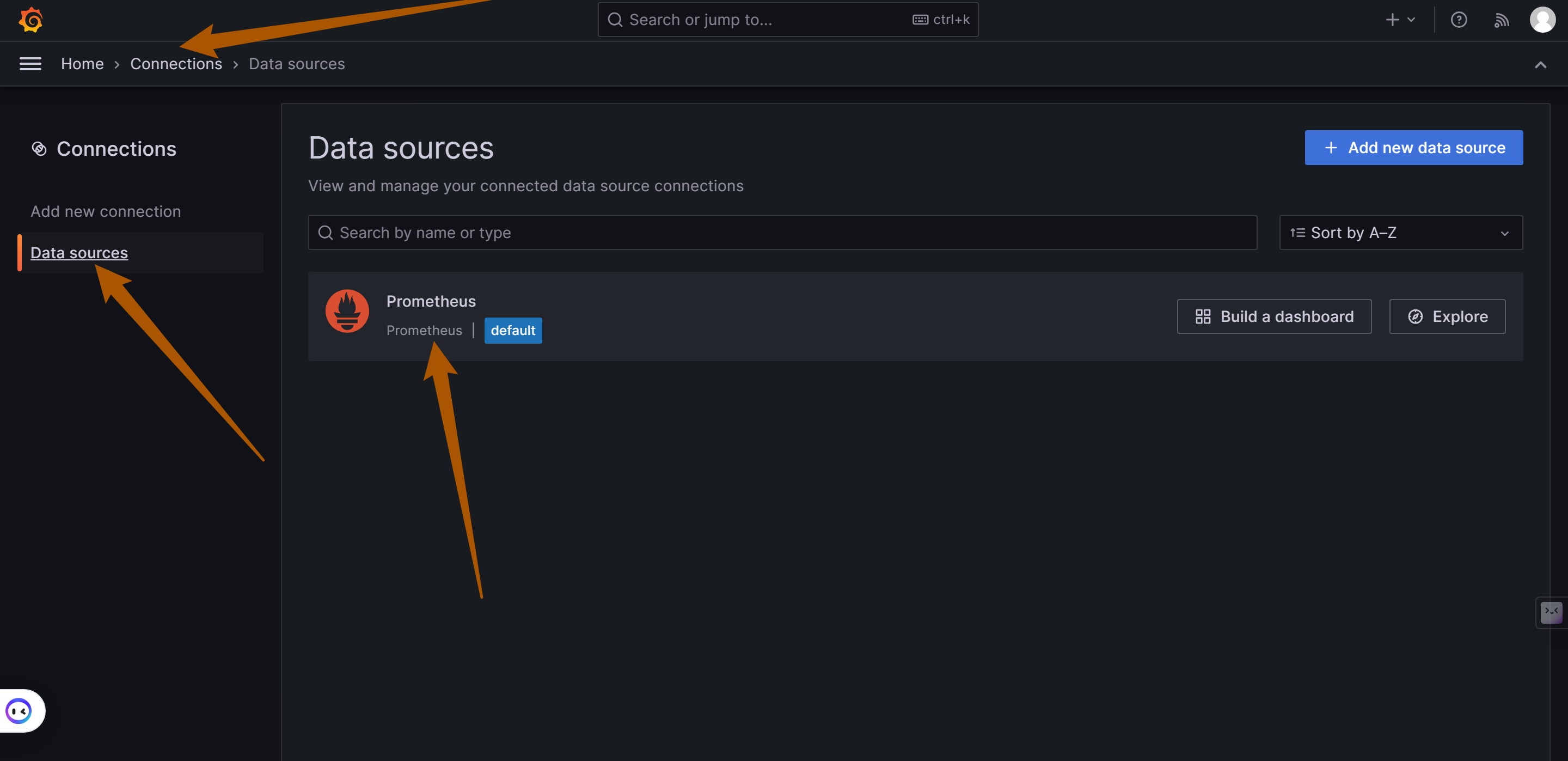
点击
Add New connection可以添加更多的数据源,比如说 Loki (负责日志存储和处理查询)配置 Prometheus 数据源:
在配置页面,填写 Prometheus 服务器的详细信息。这通常包括 Prometheus 服务的 URL(例如 OpenIM 默认部署的是
http://172.28.0.1:19090,如果 Prometheus 在同一台机器上运行)。地址是和 和
cat .env| grep DOCKER_BRIDGE_GATEWAY变量地址一致。OpenIM 和 组件之间通过 getway 链接的。端口 OpenIM 默认使用的19090根据需要调整其他设置,例如认证、TLS 设置等。
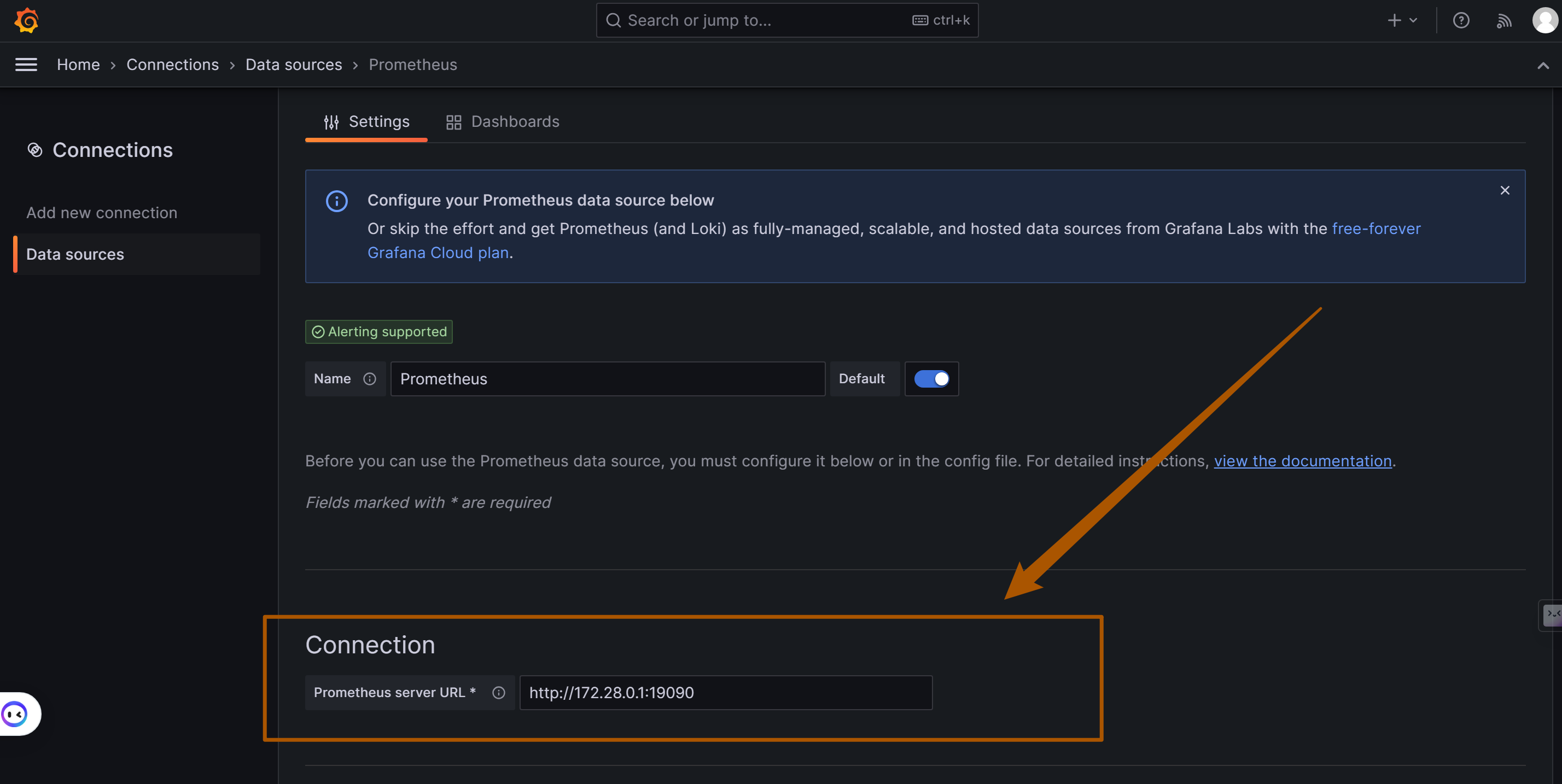
保存并测试:
- 完成配置后,点击“保存&测试”按钮以确保 Grafana 能够成功连接到 Prometheus。
Grafana 中的 Dashboard 导入指南
导入 Grafana Dashboard 是一个简洁的过程,适用于 OpenIM Server 应用服务和 Node Exporter。以下是详细步骤和必要的注意事项:
关键指标概览与部署步骤
在 Grafana 中监控 OpenIM,您需要关注以下三类关键指标,每个类别都有其特定的部署和配置步骤:
- OpenIM 指标 (
prometheus-dashboard.yaml):- 配置文件路径:在
config/prometheus-dashboard.yaml。 - 启用监控:设置环境变量
export PROMETHEUS_ENABLE=true以启用 Prometheus 监控。 - 更多信息:查看 OpenIM 配置指南。
- 配置文件路径:在
- Node Exporter:
- 部署容器:部署
quay.io/prometheus/node-exporter容器实现节点监控。 - 获取 Dashboard:访问 Node Exporter 全功能 Dashboard,可以通过下载 YAML 文件或使用 ID 导入。
- 部署指南:参阅 Node Exporter 部署文档。
- 部署容器:部署
- 中间件指标: 每种中间件都需要特定的步骤和配置以实现监控。以下是常见中间件的列表及其相关操作指南链接:
- MySQL:
- 配置:确保 MySQL 开启了性能监控。
- 链接:查看 MySQL 监控配置指南。
- Redis:
- 配置:配置 Redis 以允许监控数据导出。
- 链接:参考 Redis 监控指南。
- MongoDB:
- 配置:设置 MongoDB 的监控指标。
- 链接:查看 MongoDB 监控指南。
- Kafka:
- 配置:整合 Kafka 与 Prometheus 监控。
- 链接:参考 Kafka 监控指南。
- Zookeeper:
- 配置:确保 Zookeeper 可以被 Prometheus 监控。
- 链接:查看 Zookeeper 监控配置。
- MySQL:
导入步骤:
访问 Dashboard 导入界面:
- 在 Grafana 的左侧菜单或右上角点击
+图标,选择“创建”。 - 选择“导入”(Import dashboard)。
- 在 Grafana 的左侧菜单或右上角点击
进行 Dashboard 导入:
- 通过文件上传:直接上传您的 YAML 文件。
- 通过粘贴内容:打开 YAML 文件,复制内容,然后粘贴到导入界面。
- 通过 Grafana.com Dashboard:访问 Grafana Dashboards,搜索并通过 ID 导入所需 Dashboard。
Json model 也可以是你自定义的 Dashboard,需要对自己的业务进行调整,然后配置出来的,在 Dashboard 设置页面中,你可以找到一个 “JSON Model” 或 “Export”(导出)选项。点击这个选项将会显示 Dashboard 的 JSON 配置。你可以复制这个 JSON 配置以便后续导入。
配置 Dashboard:
- 选择适当的数据源,例如之前设置的 Prometheus。
- 调整其他设置,如 Dashboard 名称或存放文件夹。
保存并查看 Dashboard:
- 完成配置后,点击“导入”以完成操作。
- 导入成功后立即查看新 Dashboard。
图示例:
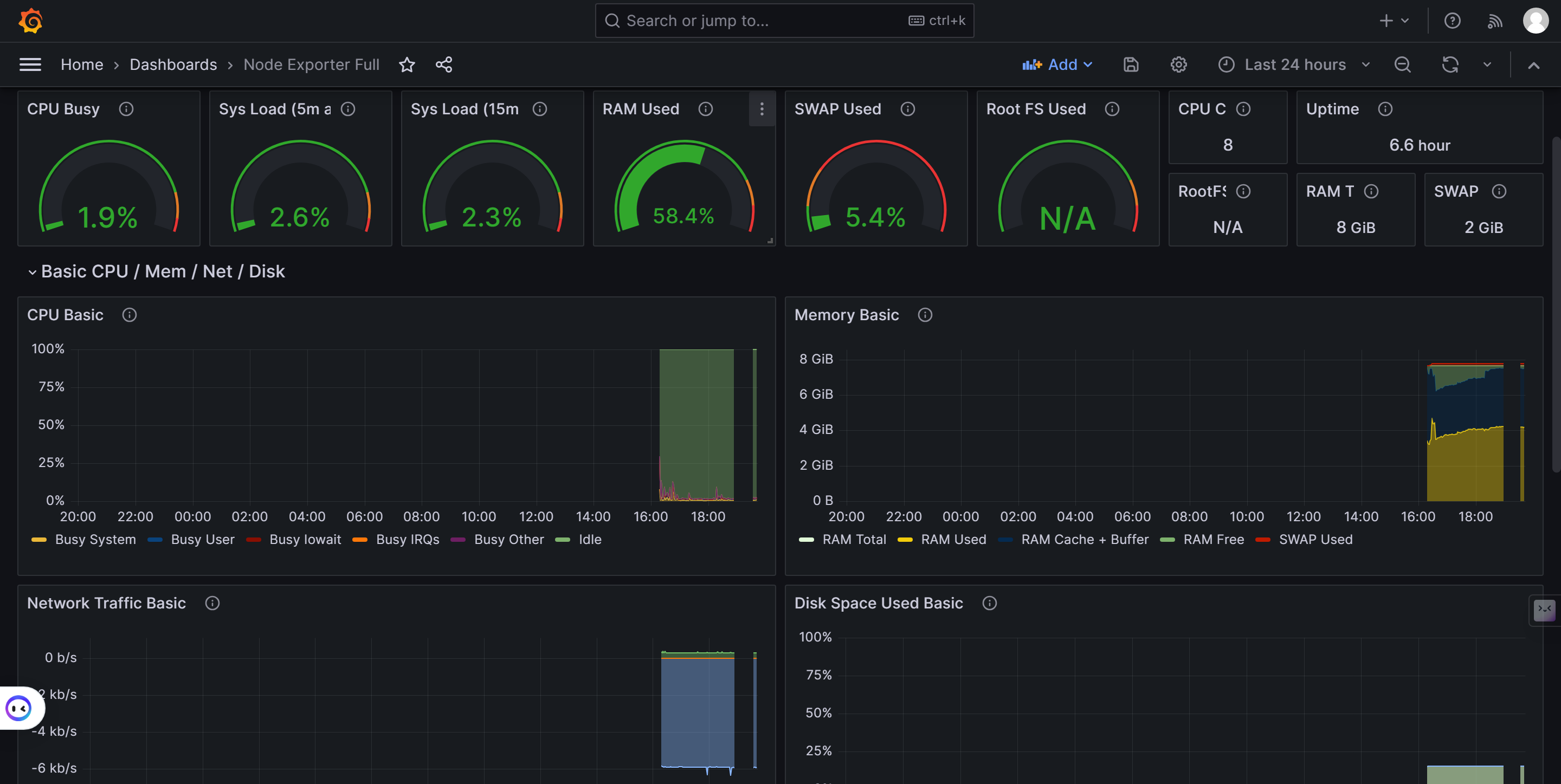
Docker 中监控运行指南
简介
本指南提供了如何使用 Docker 运行 OpenIM 的步骤。OpenIM 是一款开源的即时通讯解决方案,可以通过 Docker 快速部署。更多信息请参考 OpenIM Docker GitHub。
前置条件
- 确保已安装 Docker 和 Docker Compose。
- 基本了解 Docker 和容器化技术。
步骤 1: 克隆仓库
首先,克隆 OpenIM Docker 仓库:
git clone https://github.com/openimsdk/openim-docker.git
进入仓库目录并查看 README 文件,以获取更多信息和配置选项。
步骤 2: 启动 Docker Compose
在仓库目录中,运行以下命令启动服务:
docker-compose up -d
这会下载所需的 Docker 镜像并启动 OpenIM 服务。
步骤 3: 使用 OpenIM Web 端
- 打开浏览器的隐私模式,访问 OpenIM Web。
- 注册两个用户,并尝试添加好友。
- 测试发送消息和图片。
运行效果
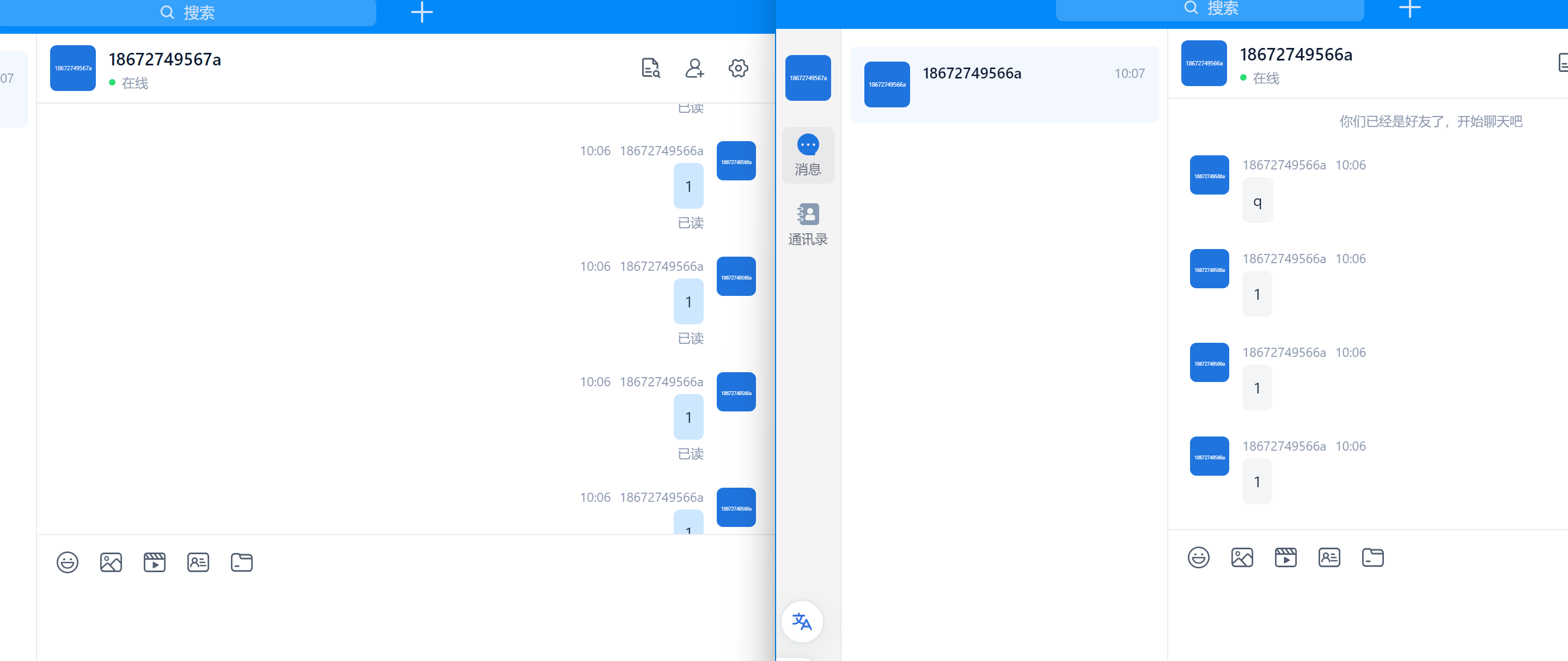
步骤 4: 访问管理后台
- 访问 OpenIM 管理后台。
- 使用默认的用户名和密码 (
admin1:admin1) 登录。
运行效果图:
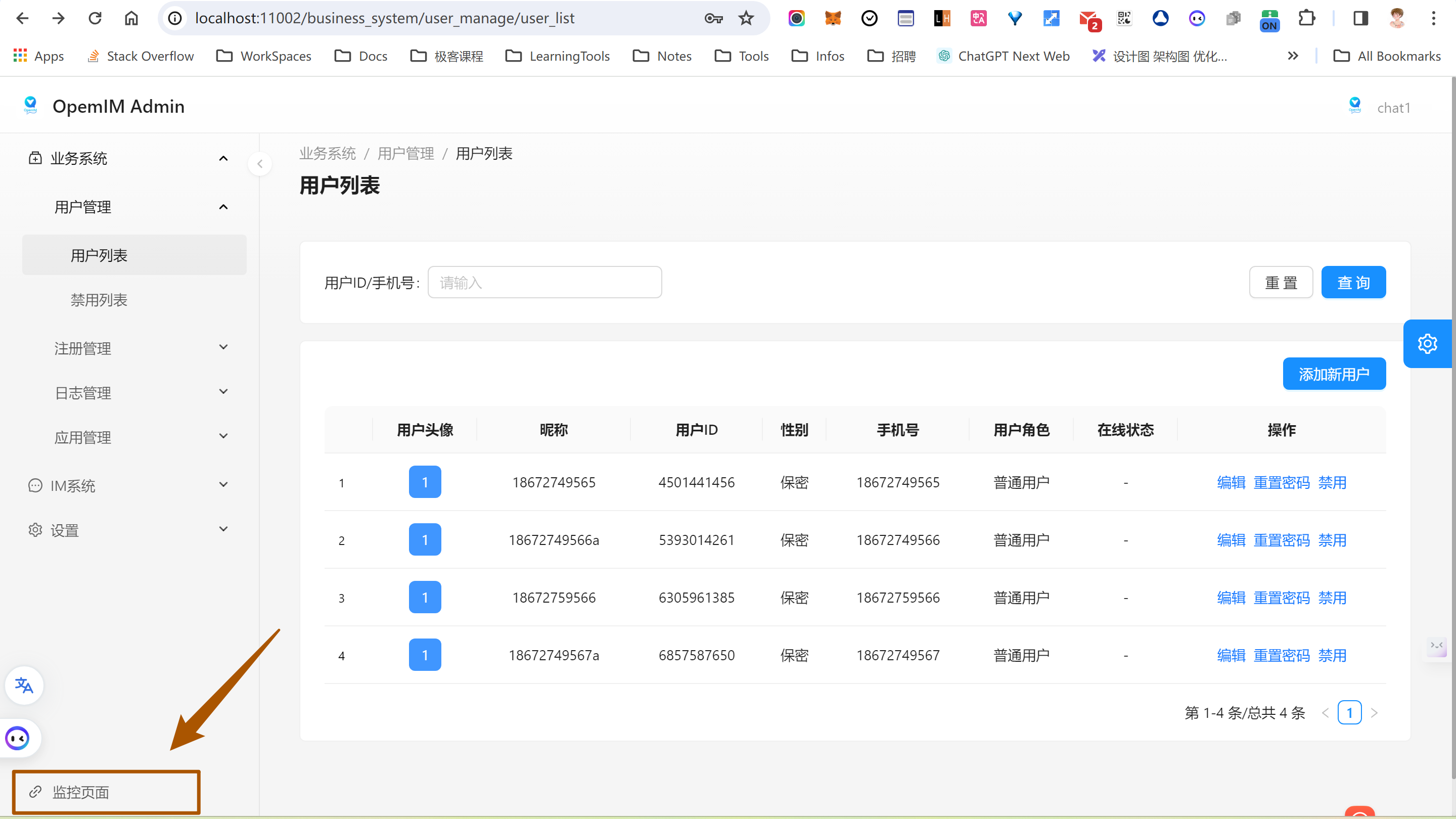
步骤 5: 进入监控界面
- 通过上续图片的 监控界面 登录。
- 使用默认的用户名和密码 (
admin:admin)。
后续步骤
- 按照 OpenIM 源码提供的步骤配置和管理服务。
- 参考
README文件进行高级配置和管理。
常见问题解决
- 如果遇到任何问题,请查阅 OpenIM Docker GitHub 上的文档,或在 Issues 部分搜索相关问题。
- 如果问题还是没有解决,那么请你提一个 issue 到 openim-docker 仓库或者是 openim-server 仓库
Kubernetes
参考 https://github.com/openimsdk/helm-charts
在 Kubernetes 环境下部署和监控 OpenIM 时,您将专注于三个主要指标:中间件、OpenIM 自定义指标,以及 Node Exporter。以下是详细的步骤和指南:
中间件监控
中间件监控是确保整个系统稳定运行的关键。通常,这包括对以下组件的监控:
- MySQL:监控数据库性能、查询延时等。
- Redis:追踪操作延时、内存使用等。
- MongoDB:观察数据库操作、资源使用等。
- Kafka:监控消息吞吐量、延时等。
- Zookeeper:关注集群状态、性能指标等。
对于 Kubernetes 环境,您可以使用相应的 Prometheus Exporters 来收集这些中间件的监控数据。
OpenIM 自定义指标
OpenIM 自定义指标为您提供了关于 OpenIM 应用本身的重要信息,例如用户活跃度、消息流量、系统性能等。要在 Kubernetes 中监控这些指标:
- 确保 OpenIM 应用配置以暴露 Prometheus 指标。
- 使用 Helm chart(参考 OpenIM Helm Charts)进行部署时,注意配置相关的监控设置。
Node Exporter
Node Exporter 用于收集 Kubernetes 节点的硬件和操作系统级别的指标,如 CPU、内存、磁盘使用情况等。在 Kubernetes 中集成 Node Exporter:
- 通过相应的 Helm chart 部署 Node Exporter。您可以在 Prometheus 社区 找到相关信息和指南。
- 确保 Node Exporter 的数据能被集群中的 Prometheus 实例采集。